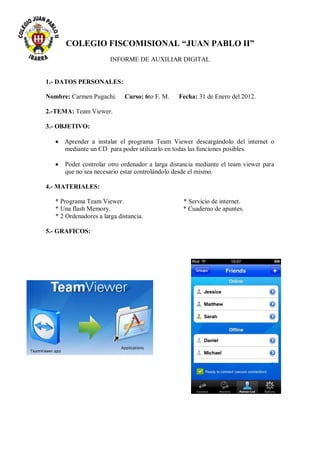
Informe team viewer krmen pugachi
- 1. COLEGIO FISCOMISIONAL “JUAN PABLO II” INFORME DE AUXILIAR DIGITAL 1.- DATOS PERSONALES: Nombre: Carmen Pugachi. Curso: 6to F. M. Fecha: 31 de Enero del 2012. 2.-TEMA: Team Viewer. 3.- OBJETIVO: Aprender a instalar el programa Team Viewer descargándolo del internet o mediante un CD para poder utilizarlo en todas las funciones posibles. Poder controlar otro ordenador a larga distancia mediante el team viewer para que no sea necesario estar controlándolo desde el mismo. 4.- MATERIALES: * Programa Team Viewer. * Servicio de internet. * Una flash Memory. * Cuaderno de apuntes. * 2 Ordenadores a larga distancia. 5.- GRAFICOS:
- 2. 6.-PROCEDIMIENTO: 6.1.- Encendimos nuestro pc, en una flash Memory que ya teníamos el programa team viewer lo instalamos en la computadora, damos clic en instalar después elegimos la configuración que queramos, en este caso va a ser privadamente clic en siguiente, para después aceptar la licencia, ponemos el tipo de instalación que vamos a hacer, esperamos a que se cargue la instalación y entonces se va a abrir una ventana en donde nos va a pedir que introduzcamos el ID del ordenador al que queremos conectarnos y hacemos clic en conectarnos con asociado y por ultimo introducimos la contraseña y listo, así podemos realizar toda función que queramos realizar. 6.2.- INFORME: INSTALAR TEAM VIEWER 1. Abrir el programa team viewer y dar clic en instalar, luego poner siguiente. 2. Elegir la configuración privadamente. 3. Aceptar los términos de la licencia y clic en siguiente.
- 3. 4. Hacer clic en el tipo de instalación que vamos a hacer. 5. Esperar un momento hasta que se cargue la instalación. 6. Introducir el ID del asociado y hacer clic en conectar. 7. Poner la contraseña del asociado y hacer clic en iniciar sesión.
- 4. 8. Listo se puede conectar y realizar los cambios en el otro ordenador. 6.2.- MARCO TEORICO: ID: Conjunto de caracteres alfanuméricos que sirven para identificar a un usuario para su acceso a la red. Team Viewer: Puede comunicarse con un socio a través del escritorio desde cualquier lugar con acceso a Internet. Conexión: Es un enlace o una atadura que une una cosa con otra. El término nombra a la acción y efecto de conectar Asociado: Persona que forma parte de una asociación o compañía, el cual debe cumplir una serie de requisitos determinados y aceptar las reglas de la organización. 7.- CONCLUSIONES: * No sabía que existían ese tipo de programas la cual nos permita chatear, hacer videoconferencias, editar archivos del otro asociado, y entre otras cosas más. * El Team Viewer es un programa muy útil ya que nos permite modificar y configurar las herramientas del otro ordenador que está lejano. * El programa ya antes mencionado solo se lo puede instalar ya sea por una red de teléfono o teniendo el servicio de internet. 8.- RECOMENDACIONES: Que nos organice mejor los grupos para hacer este tipo de trabajos. Que no nos mande informes, mejor que nos haga hacer practica en clase. 9.-BIBLIOGRAFIA: Cuaderno de apuntes. 10.- FIRMA Y Nº DE CEDULA:
- 5. 100349231-9